未拆封联想笔记本激活流程?
- 数码产品
- 2025-04-03
- 6
今天,我们将深入探索如何激活一台全新的联想笔记本电脑。对于购买了联想笔记本的用户来说,了解激活流程是非常重要的一步,它能够帮助您充分利用设备的所有功能。无论您是否刚接触联想品牌的产品,本文都将为您详细梳理从开箱至激活的每一步骤,并解答可能遇到的问题。
开箱检查
在开始激活流程之前,您需要先确认笔记本是否为全新未拆封状态。这一点至关重要,因为一旦拆封,可能会影响退换货的流程。以下是您需要检查的要点:
包装完整性:检查笔记本的外包装是否存在明显的损伤、开裂或重新封装的痕迹。
密封条:确认封条完好无损,上面印有联想的标志和序列号。
配件齐全:核对随箱附带的所有配件和说明书是否齐全,包括电源适配器、充电线以及保修卡等。
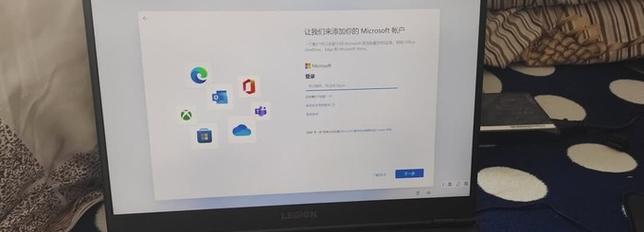
激活前的准备
激活笔记本之前需要做好以下准备工作:
笔记本充电:确保电池充满电,或接通电源。
互联网连接:确保您的电脑连接到网络,最好是稳定的WiFi网络,以便顺利完成激活过程。
个人信息:准备您的个人信息以及用于激活的联想账号,如果还没有,您可以现场创建。

步骤一:首次开机与设置
首次开机后,屏幕上会出现一系列的设置指示,按照提示逐步完成以下操作:
1.语言选择:首先选择您希望使用的语言。
2.键盘布局:根据您的实际情况选择合适的键盘布局。
3.日期和时间:设置正确的日期和时间,这对于系统的更新和其他功能正常工作非常重要。
4.无线网络连接:选择您的无线网络并输入密码进行连接。
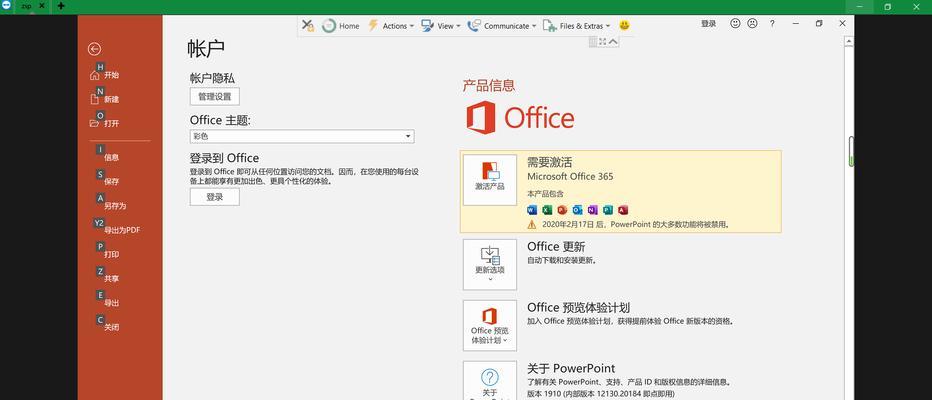
步骤二:系统更新
在激活前,有时需要先更新系统,确保您使用的是最新版本的软件。您可以通过以下步骤进行更新:
1.进入设置:点击开始菜单,选择齿轮形状的“设置”图标。
2.更新与安全:在设置菜单中选择“更新与安全”。
3.检查更新:点击“检查更新”按钮,等待系统检查并下载可用的更新。
4.安装更新:按照屏幕指示安装所有重要更新。
步骤三:激活Windows
当您的系统处于最新状态后,接下来需要激活Windows操作系统:
1.打开Windows激活界面:在搜索栏输入“激活”并打开“激活Windows”。
2.输入产品密钥:如果在购买时已经获得产品密钥,输入该密钥后确认激活。
3.数字许可激活:部分Windows版本支持数字许可激活,系统会自动绑定硬件并完成激活。
激活联想软件及服务
除了Windows操作系统,联想笔记本通常还预装了一些联想的专属软件和服务,如联想智能助手、联想设备管理器等。请按照屏幕提示依次激活这些软件。如果您的笔记本预装了MicrosoftOffice,也需要进行单独激活。
常见问题解析
我没有收到产品密钥怎么办?
一般情况下,联想会在您购买笔记本时提品密钥标签。如果没有找到,可以登录联想的官方网站,使用购买时的订单编号查询。您也可以使用数字许可激活,系统会自动验证硬件信息。
激活过程中遇到网络问题怎么解决?
网络问题是激活过程中经常遇到的问题之一。请您先检查网络连接是否稳定,或者尝试稍后再进行激活操作。如果条件允许,建议使用有线网络连接或更换一个稳定的Wi-Fi网络。
激活失败怎么办?
如果遇到激活失败的情况,首先检查您输入的产品密钥或验证信息是否正确无误。若问题依旧,您可以联系联想官方客服寻求帮助。
综上所述
通过以上详细步骤和问题解答,您应该已经能够顺利完成未拆封联想笔记本的激活流程了。激活您的新设备将会是开启一段全新体验的第一步。我们希望您在这篇攻略的帮助下能够顺利度过每一个阶段,享受您新电脑带来的无限可能。
版权声明:本文内容由互联网用户自发贡献,该文观点仅代表作者本人。本站仅提供信息存储空间服务,不拥有所有权,不承担相关法律责任。如发现本站有涉嫌抄袭侵权/违法违规的内容, 请发送邮件至 3561739510@qq.com 举报,一经查实,本站将立刻删除。
下一篇:联想笔记本驱动卸载方法是什么?